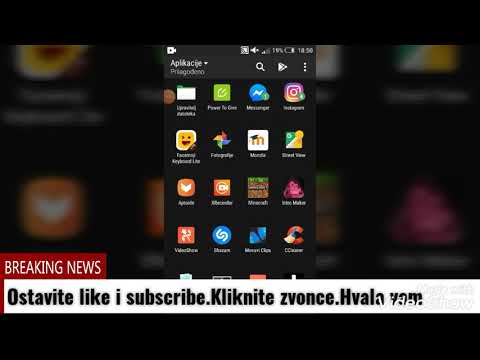Ali imate iPod, vendar ne želite plačati za pesmi v iTunes, ki jih že imate na CD -ju? Vse svoje glasbene zgoščenke lahko kopirate v računalnik v aplikaciji iTunes in nato te pesmi sinhronizirate s svojim iPod touch. Najboljše od vsega, to vas ne bo stalo niti centa.
Koraki
1. del od 2: Kopiranje CD -ja v računalnik

Korak 1. V računalnik vstavite CD, ki ga želite kopirati
Zaprite vsa okna, ki se odprejo, ko vstavite disk.

Korak 2. Zaženite iTunes
Če nimate iTunes -a, ga lahko brezplačno prenesete s Appleovega spletnega mesta iTunes.

Korak 3. Kliknite gumb CD na vrhu okna iTunes

Korak 4. Kliknite »Možnosti« → »Pridobi imena skladb«, če iTunes samodejno ne prikaže imen skladb

Korak 5. Počistite vse pesmi, ki jih ne želite kopirati
Privzeto bodo preverjene vse skladbe.

Korak 6. Kliknite "Uvozi CD"

Korak 7. Nastavitve pustite privzete
Te nastavitve bodo najboljše kakovosti za vaš iPod.

Korak 8. Kliknite
V REDU. iTunes bo začel kopirati glasbo s CD -ja v računalnik.
2. del od 2: Sinhronizacija glasbe z iPod Touch

Korak 1. Priključite iPod na računalnik s kablom USB
Videti bi ga morali v iTunes.

Korak 2. Kliknite gumb iPod -a na vrhu okna
S tem se odpre zaslon Povzetek za vaš iPod.

Korak 3. Kliknite zavihek "Glasba" v levi stranski vrstici
S tem se odprejo nastavitve sinhronizacije glasbe.

Korak 4. Izberite "Izbrani seznami predvajanja, izvajalci, albumi in zvrsti"

Korak 5. Potrdite polje poleg albuma, ki ste ga pravkar kopirali s CD -ja
Prepričajte se, da je preverjeno tudi vse ostalo, kar želite na svojem iPod -u, saj se na iPod kopira le preverjena vsebina, vse ostalo pa bo odstranjeno

Korak 6. Kliknite na
Sinhronizacija za kopiranje albuma na iPod Touch.